Photoshop巧用素材製作金色質感的燙金字教程
這一次的教學是屬於PS教程領域中的文字特效的相關教學。
文章出處是來自百度貼吧的PS教程類文章,寫教學的作者是佚名,感謝佚名提供文字特效的實作教學。
教學大綱:
今天這類凹版燙金效果在生活中很常見,特別在印刷設計,有同學問怎麼用PS做出來,今天就來一發教程,難度不大,主要是圖層樣式的應用,素材已經有了,來學習下。
文字特效教學開始
今天這類凹版燙金效果在生活中很常見,特別在印刷設計,有同學問怎麼用PS做出來,今天就來一發教程,難度不大,主要是圖層樣式的應用,素材已經有了,來學習下。
下面是我完成的效果:

先給大家提供兩張素材。紙張以及”凹版燙金“要用到的金屬材質~
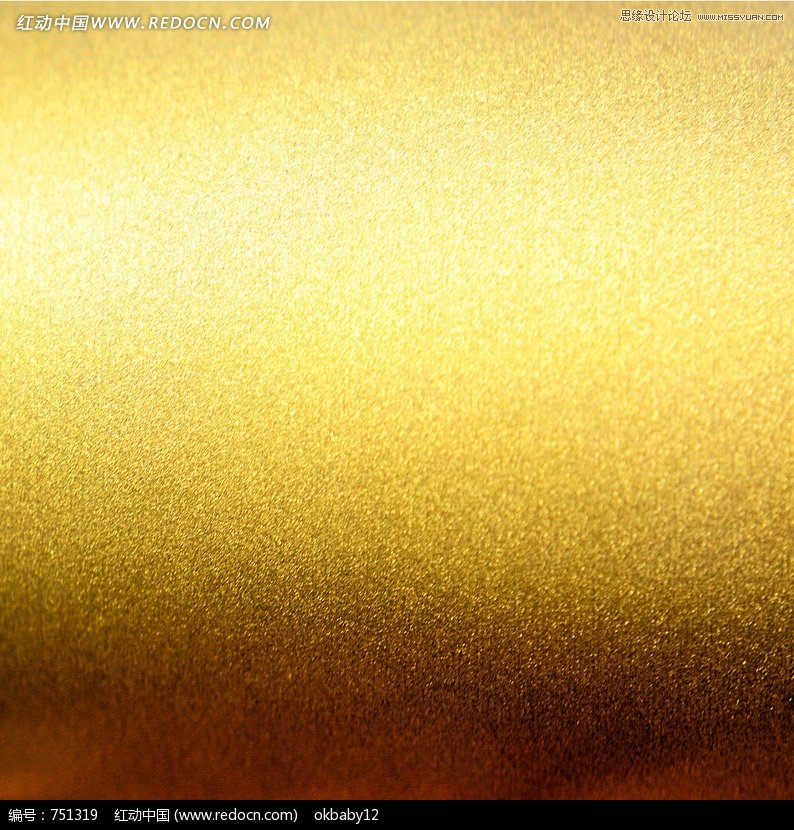
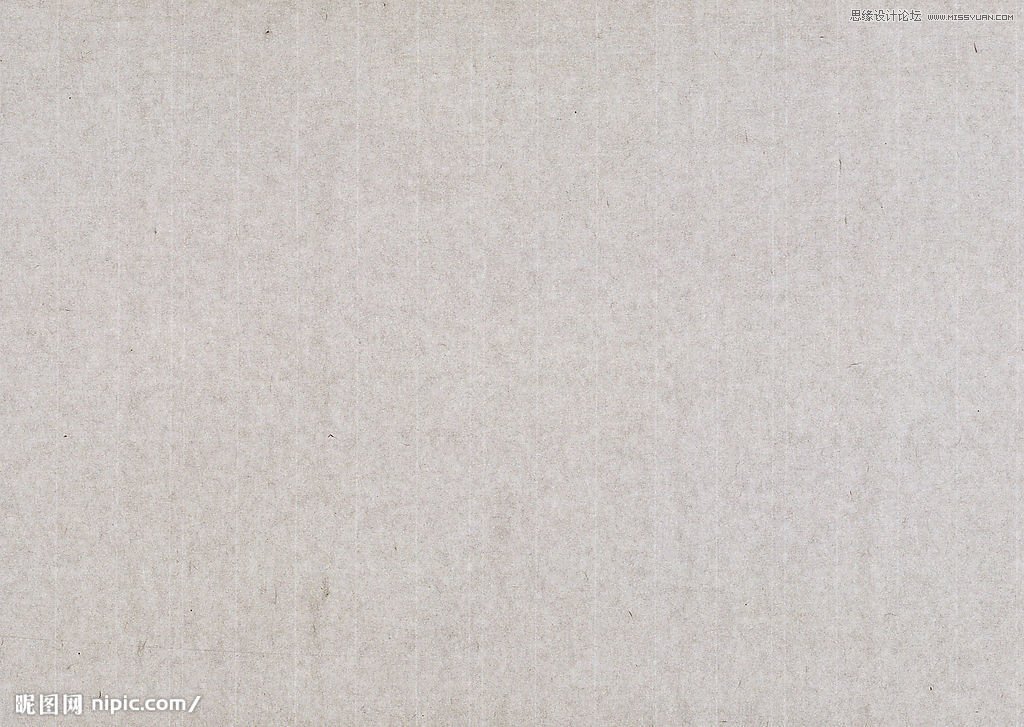
新建一個紙張素材大小的新畫布,粘貼進紙張,右鍵轉為”智能對象“。
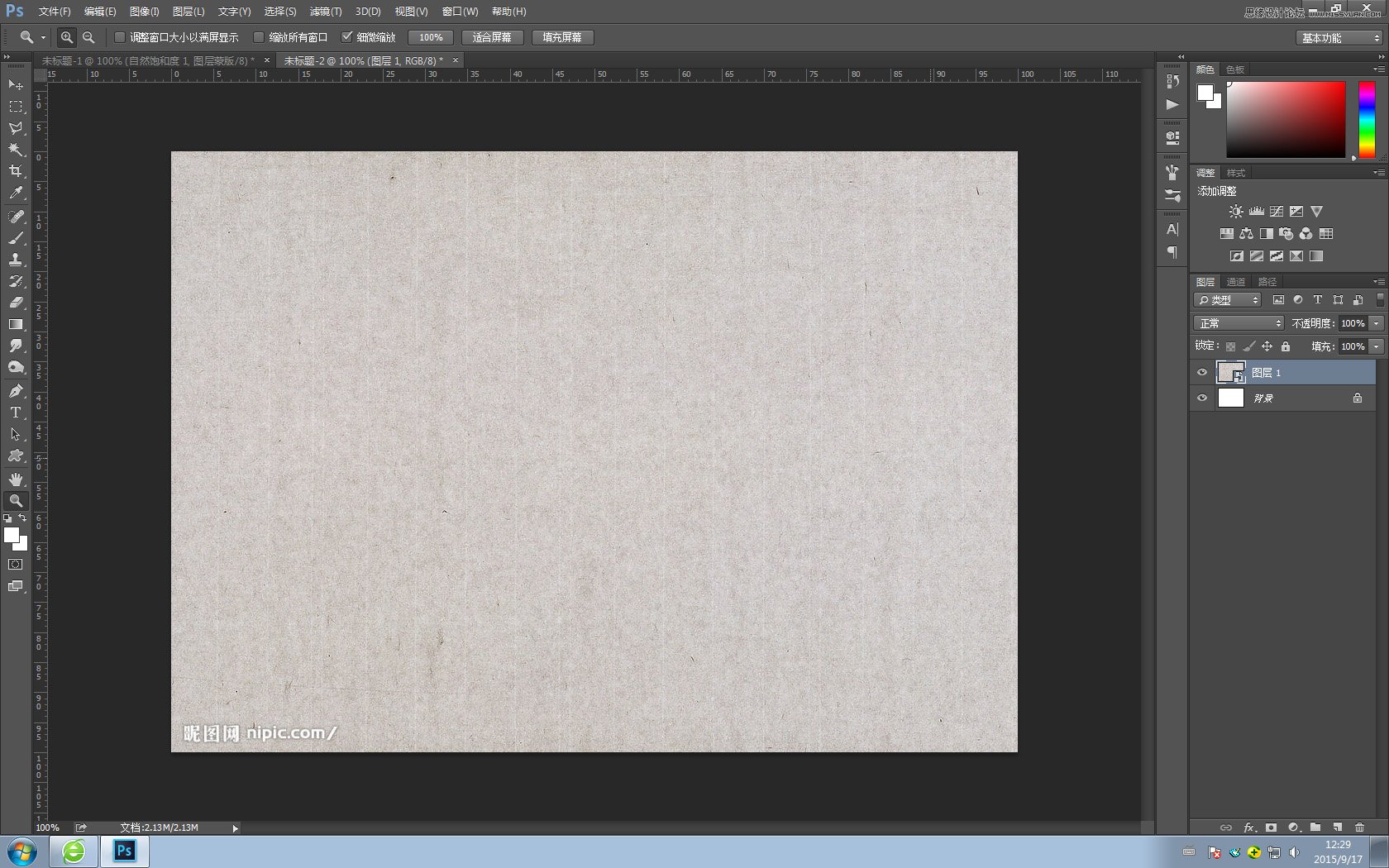
輸入文本,右鍵轉為形狀。

隨意在上面添加一個圖形。

選中這兩個層,同時進行自由變化,讓畫面有些透視的變化~

選中”紙張層“,在濾鏡中添加”光照效果“,模擬右上角的光源照射產生的漸變效果,你也可以使用漸變來實現,
不過我認為”光照效果“應該更靈活。順便說一句,我用的是CC2014。
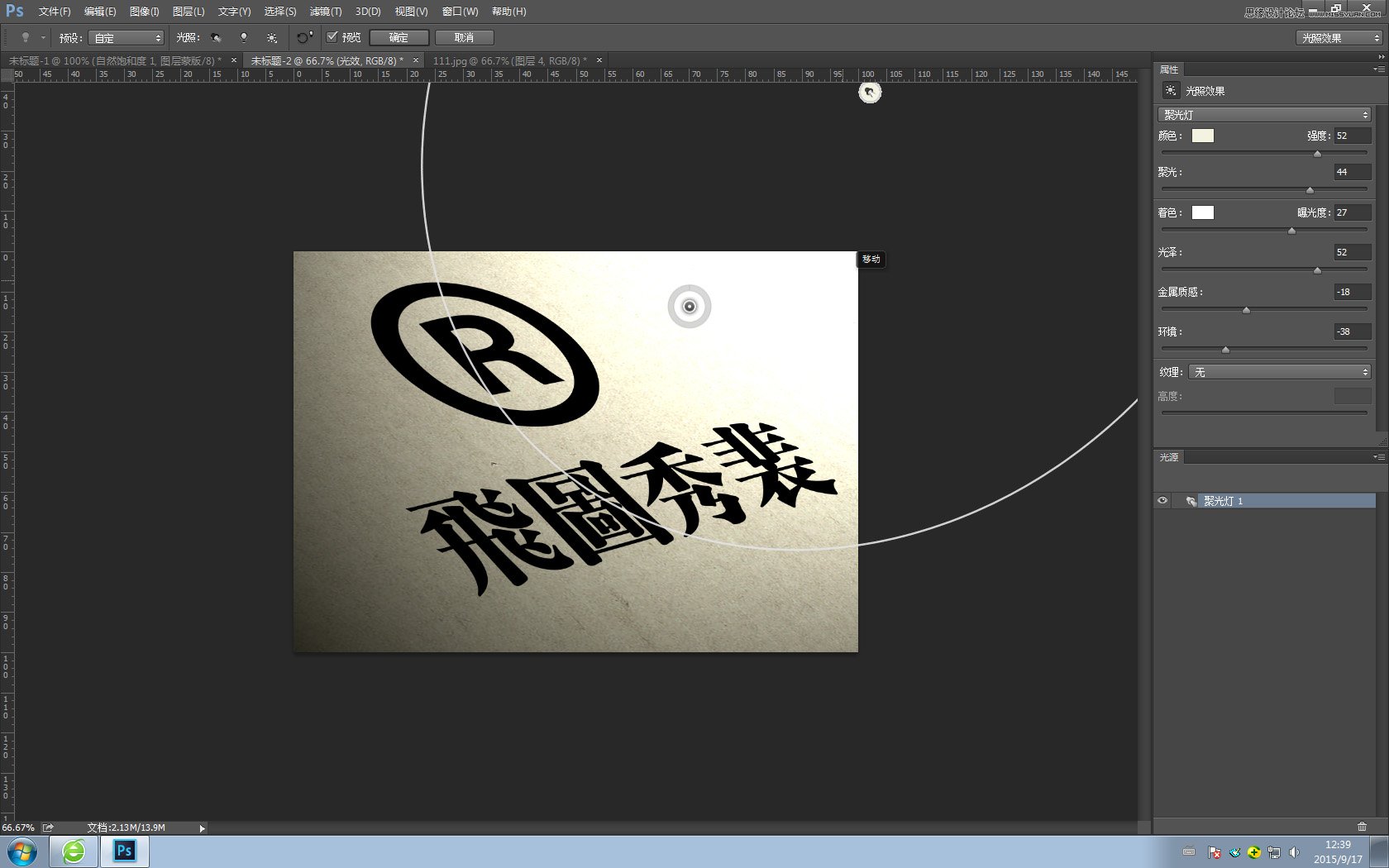
粘貼進金屬素材,水平反向複製一層,用蒙版擦除中間重疊的部分后合併。

剪貼蒙版至文本和圖案層。
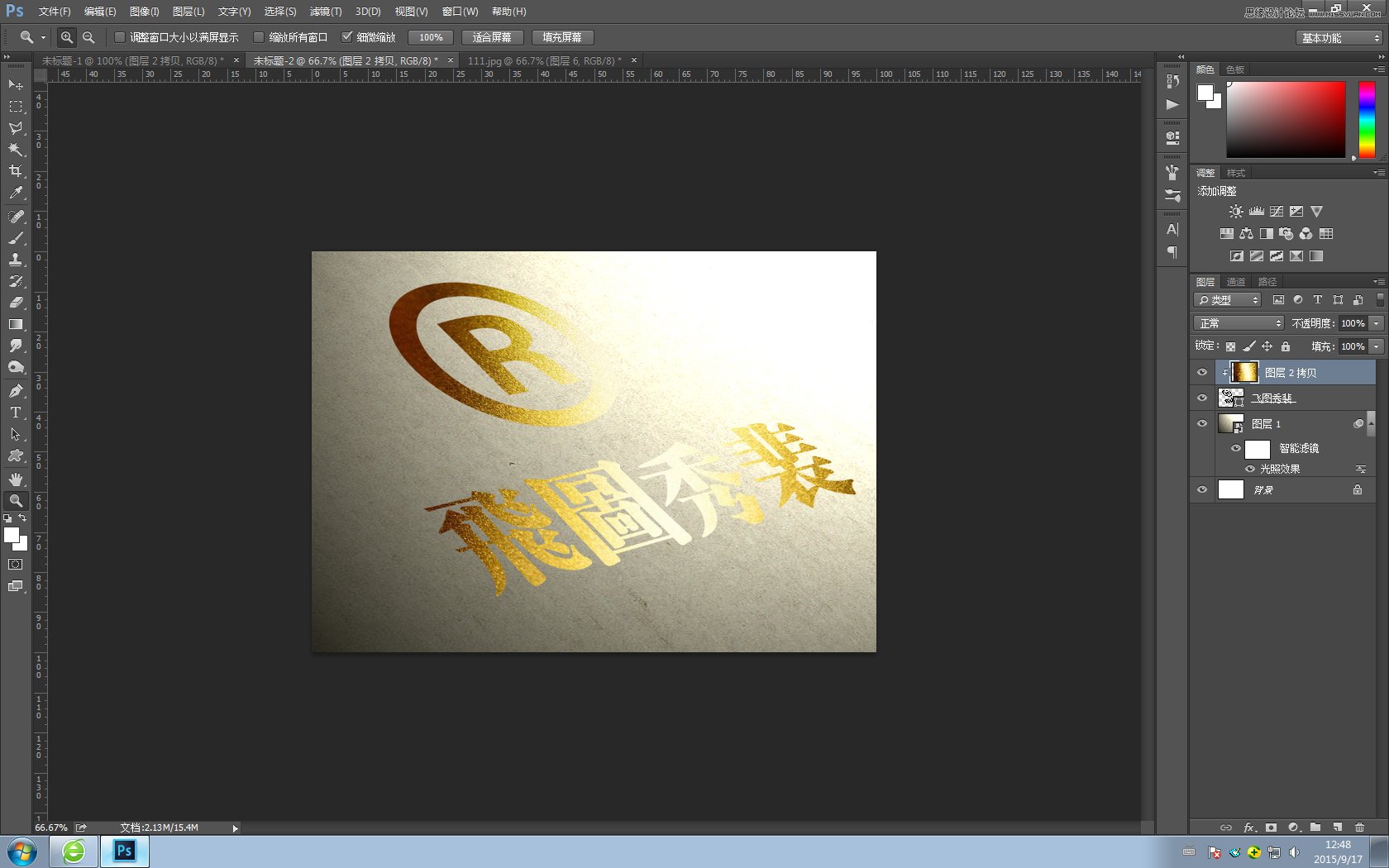
將”文本和圖案層“複製一層,清除圖層樣式后移到最頂層,填充透明度減為”0“,把”圖層蒙版隱藏效果“打鉤。
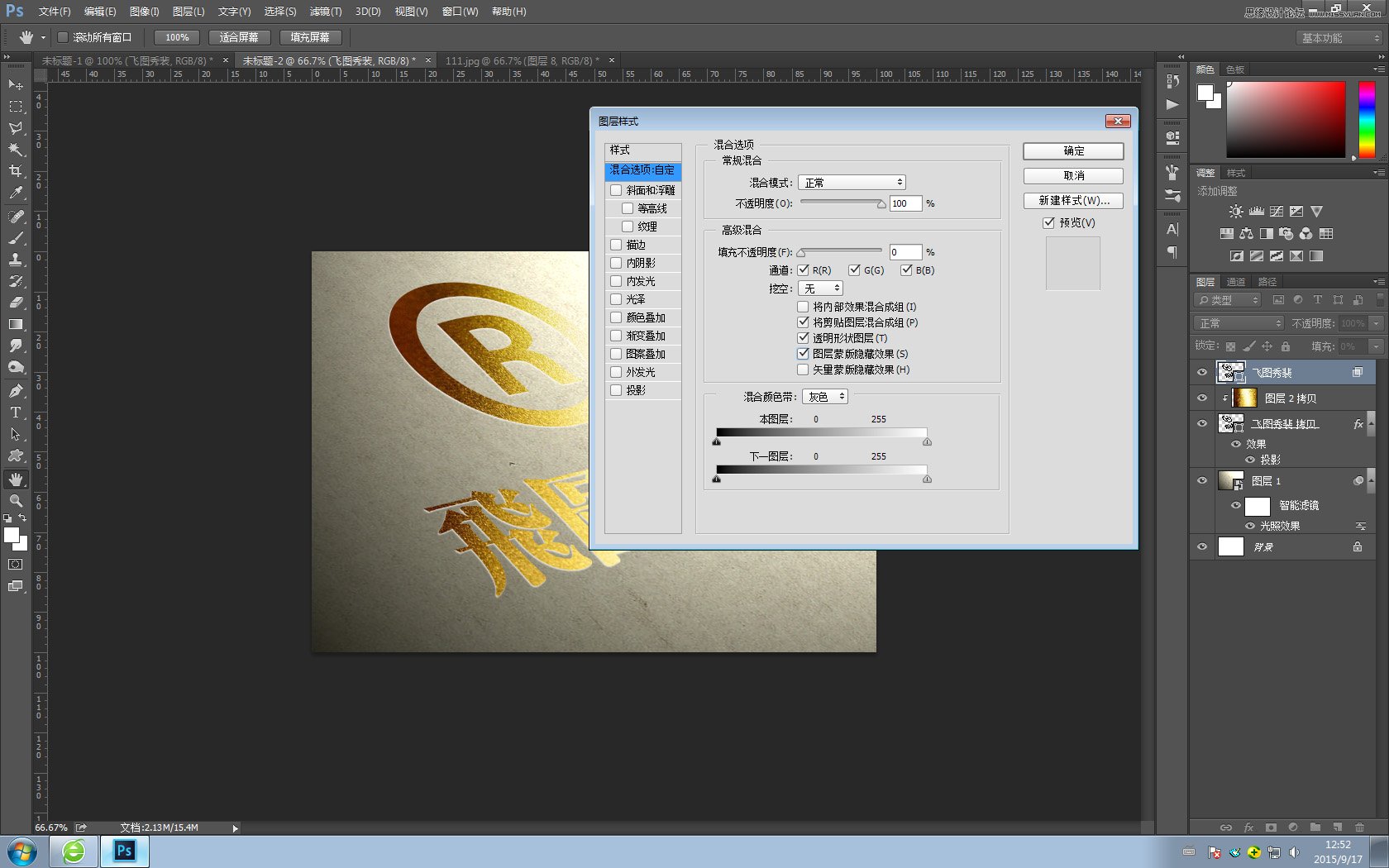
添加內陰影。
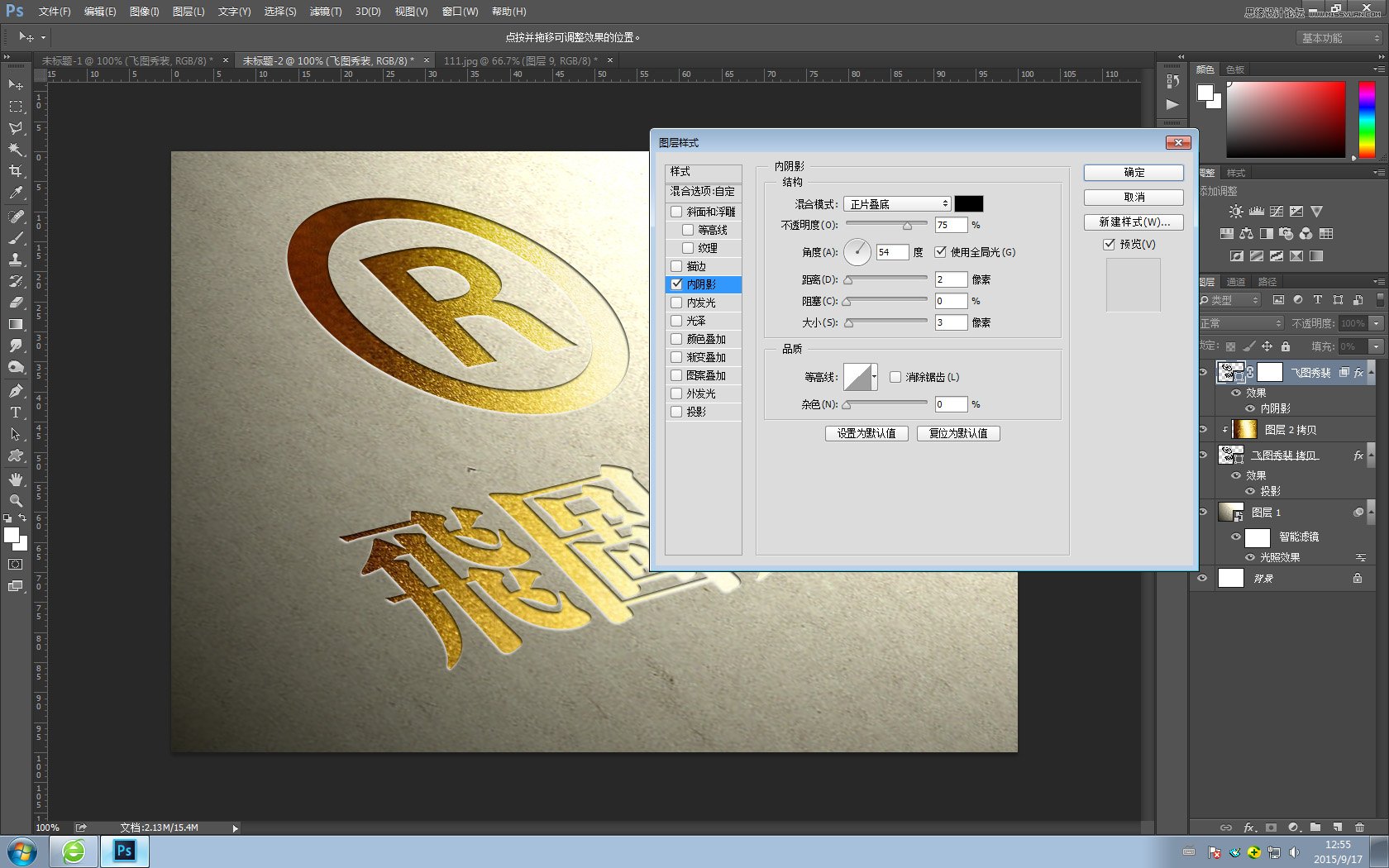
在蒙版屬性里將這個層羽化一個像素,讓邊緣顯得柔和一些。
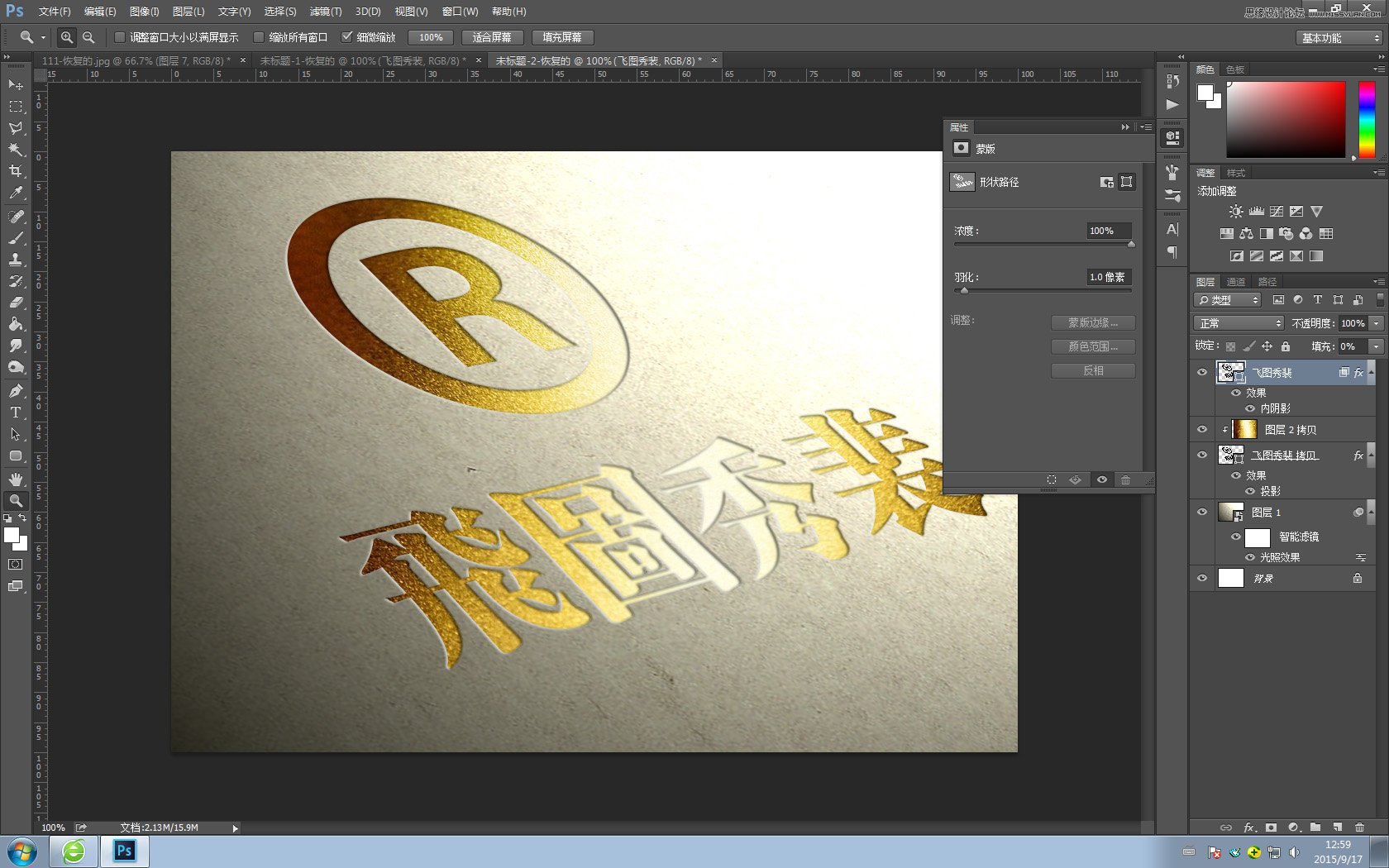
添加蒙版,拉一個黑白漸變。我想讓靠近光源的內陰影的透明度稍微低一點,符合現實生活中的實際情況,
但是也不能一點也沒有,所有我把蒙版透明度再減低一些。
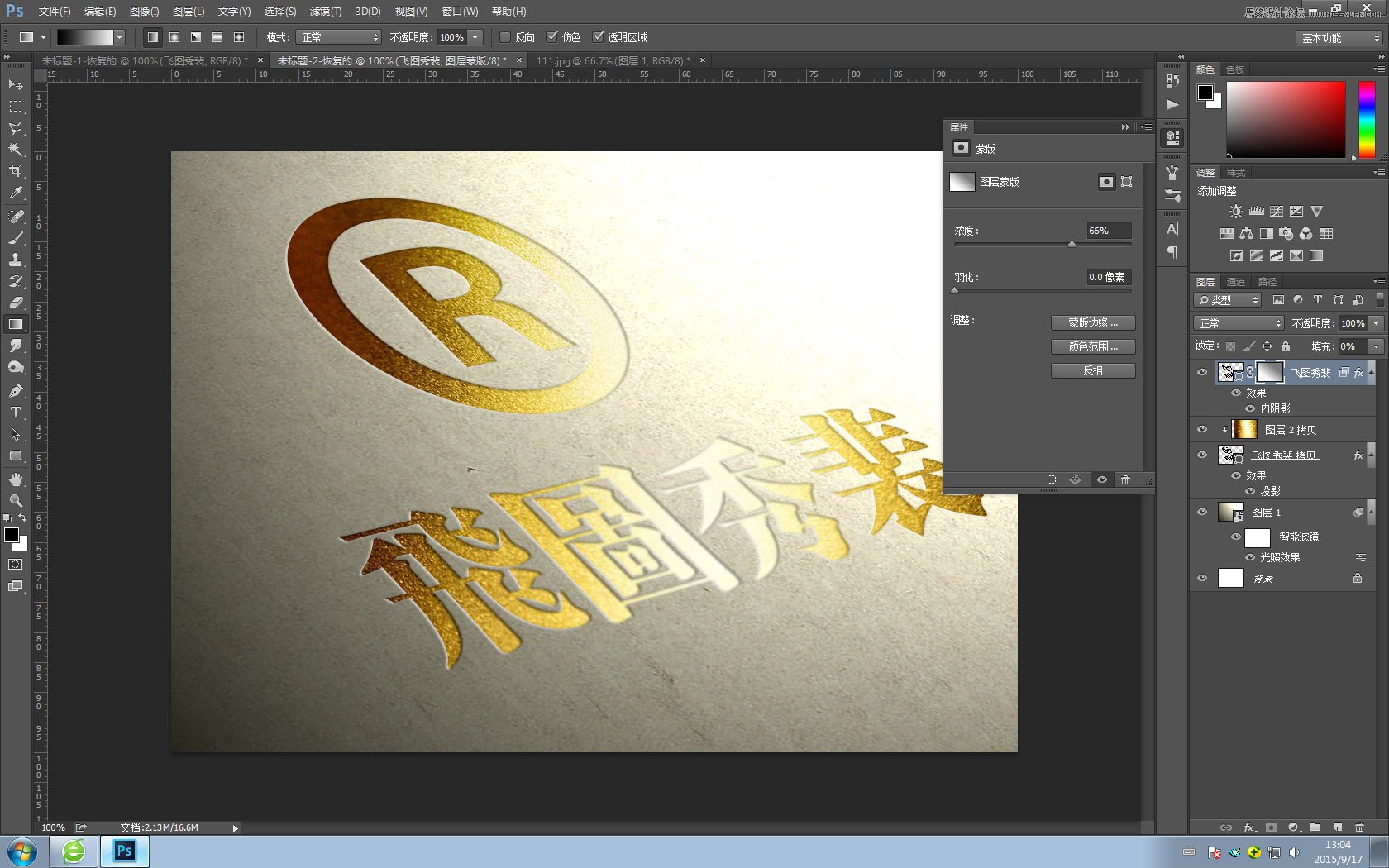
蓋印可見圖層,右鍵轉為”智能對象“。在濾鏡的模糊畫廊里添加”光圈模糊“,模擬景深效果。

最後將飽和度減低一點,感覺完全不同了。我也不喜歡太濃烈的東西。

大功告成

— —
文章永久連結為: Photoshop巧用素材製作金色質感的燙金字教程











